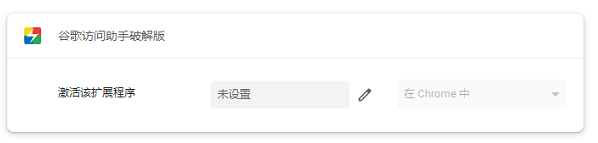谷歌浏览器怎么安装壹伴小插件?在使用谷歌浏览器的时候可以选择各种插件辅助,从而帮助我们更好办公或学习,其中有一个非常不错的插件是壹伴,但是怎么安装这款插件呢?本篇内容小编就来介绍一下谷歌浏览器成功添加壹伴小插件方法。

安装方法
1、首先从网上下载插件包,解压到指定位置备用。
2、然后点击图中三点图标。

3、接着点击更多工具。
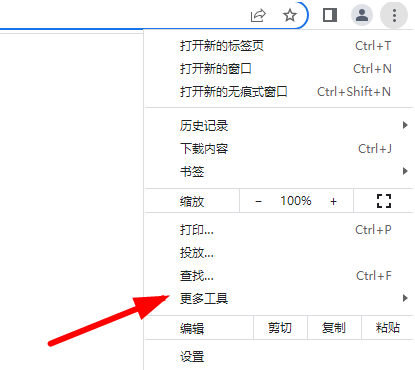
4、找到并点击扩展程序。
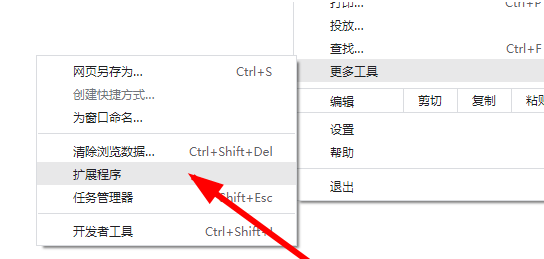
5、勾选右上角开发者模式。
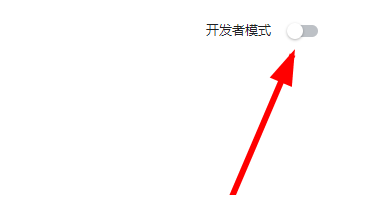
6、选择左上角加载已解压的扩展程序。
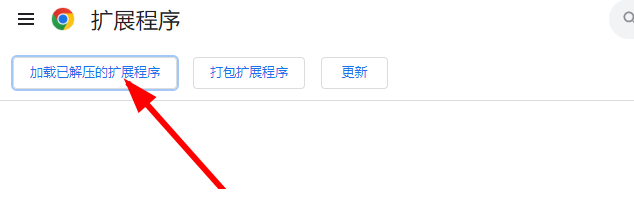
7、此时选择已经解压好的文件夹,点击选择文件夹即可。

8、此时插件就已经完成安装了。